Explorarea caracteristicilor panourilor laterale în Botpress
Există două panouri principale pe interfața Botpress Studio:
- Panoul lateral stâng
- Panoul lateral dreapta
1. Panoul lateral stâng
Este denumit și panoul explorator. Acum, să aruncăm o privire mai atentă la caracteristicile esențiale ale panoului din stânga, care joacă un rol semnificativ în susținerea dezvoltării dvs. chatbot.
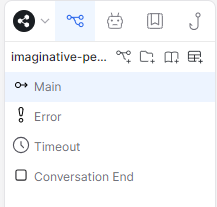
2. Explorer
În interfața Studio, veți găsi panoul Explorer în partea stângă. Conține două lucruri principale, fluxuri de lucru și baze de cunoștințe, pentru chatbot-ul tău.
Să vorbim mai întâi despre foldere. Sunt ca niște containere virtuale care vă ajută să vă organizați bine fluxurile de lucru. Fluxurile de lucru pot fi grupate împreună pentru a le face mai ușor de identificat și utilizat. Este ca și cum ai pune fișierele în diferite foldere de pe computer pentru a menține lucrurile ordonate. Avantajele utilizării folderelor sunt:
- Organizare: Folderele oferă o structură logică fluxurilor dvs. de lucru, astfel încât să le puteți clasifica și gestiona cu ușurință în funcție de scopul sau funcția lor.
- Navigare ușoară: Pe măsură ce creați mai multe fluxuri de lucru, găsirea unuia anume poate deveni dificilă. Folderele vă ajută să le sortați în diferite categorii, făcând mai ușor să găsiți și să accesați ceea ce aveți nevoie.
- Management simplu: Cu foldere, puteți gestiona mai multe fluxuri de lucru simultan. De exemplu, atunci când aveți de-a face cu multe fluxuri de lucru, puteți copia, muta sau șterge întregul folder. Făcând acest lucru, se economisește timp și efort.
În continuare, să discutăm despre fluxurile de lucru. Ele vă permit să descompuneți un chatbot complex în părți mai mici, mai ușor de gestionat. Este ca și cum ar fi împărțit o sarcină mare în bucăți mai mici, ceea ce face chatbot-ul mai ușor de operat și reutiliza anumite părți ale acestuia, după cum este necesar.
În cele din urmă, baza de cunoștințe servește ca un hub central pentru a vă păstra toate informațiile esențiale bine organizate. Este ca o colecție de surse de cunoștințe, cum ar fi PDF-uri, fișiere text și link-uri de site-uri web, pe care le puteți accesa cu ușurință oricând aveți nevoie de ele.
3. Panoul de agenți
Pentru a îmbunătăți capacitățile și adaptabilitatea chatbot-ului dvs., Botpress oferă agenți specializați. Fiecare dintre acești agenți contribuie la eficacitatea generală a chatbot-ului tău, deoarece fiecare dintre aceștia este creat pentru a desfășura anumite activități. Iată patru dintre ele: Rezumat, Personalitate, Cunoștințe și Agenți traducători.
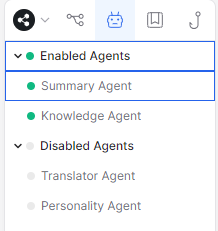
Scopul agentului este de a rezuma răspunsurile lungi ale utilizatorilor sau text extins într-o formă scurtă și ușor de înțeles. Asigurându-vă că conceptele cheie sunt ușor de înțeles, interacțiunile cu botul dvs. vor fi mai eficiente.
4. Utilizare
După activarea agentului de rezumat, puteți accesa rezumatul conversației folosind {{conversation.SummaryAgent.summary}} variabil. Puteți utiliza această variabilă în diferite locuri în care codul utilizatorului este permis, cum ar fi carduri de sarcini AI, cârlige, carduri de cod executat flux de lucru și carduri de tranziție.
5. Biblioteca
A doua filă din panoul Explorer se numește „Bibliotecă”. Aici vă puteți găsi intențiile și entitățile globale.
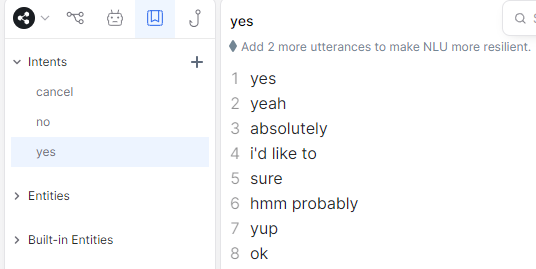
Intenții: Intențiile sunt esențiale pentru recunoașterea și clasificarea cu acuratețe a semnificației mesajelor utilizatorului într-o conversație naturală cu chatbot-ul.
Când este creată o intenție, includeți enunțurile care reprezintă diferitele moduri prin care un utilizator poate exprima sau cere același lucru.
Entități: Entitățile, pe de altă parte, acționează ca parametri de intenție care reprezintă concepte precum culori, date, ore sau greutăți. Acestea ajută la extragerea și normalizarea informațiilor dorite din frazele sau mesajele utilizatorului. De exemplu, intenția de „comandă” poate conține entități precum „cofeină” (specificând cofeina sau decofeinizată), „mărimea” (pentru injecție simplă sau dublă) și „băutură” (specificând tipul de băutură solicitată) .
6. Cârlige
Fila „Cârlige” din panoul Explorer vă permite să creați fragmente de cod personalizate bazate pe evenimente, cunoscute sub numele de cârlige.
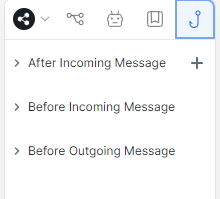
Cârligele sunt un instrument valoros pentru declanșarea execuției codului JavaScript ca răspuns la evenimente specifice. Acestea funcționează în mod similar cu cardurile Execute Code și câmpurile de validare.
Există diferite puncte în motorul de evenimente în care puteți utiliza cârlige:
- După mesajul de intrare: este executat după middleware-ul primit, dar înainte ca motorul de dialog să proceseze evenimentul. Este util pentru procesarea evenimentelor speciale sau ignorarea evenimentului.
- Înainte de mesajul de intrare: este executat odată ce un eveniment este primit, dar înainte ca orice middleware să-l proceseze. Poate fi folosit pentru a modifica proprietățile evenimentului sau pentru a omite o anumită procesare.
- Înainte de Middleware-ul de ieșire: este executat înainte de a trimite răspunsul botului către utilizator, ceea ce vă permite să capturați și să salvați întregul răspuns al botului.
- Panoul din partea dreaptă
Pe panoul din dreapta, cunoscut și sub numele de panoul de inspectori al Studioului Botpress, veți găsi următoarele:
Inspector: Inspectorul, situat în panoul lateral din dreapta sus, arată detalii suplimentare despre componentele pe care le alegeți în fluxul de lucru principal.
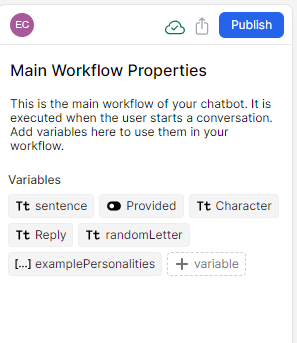
Cont autentificat: Această secțiune afișează contul la care sunteți conectat în prezent.
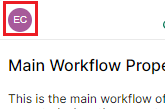
Acțiune: De asemenea, puteți găsi aici bara de căutare, care vă permite să găsiți orice în botul dvs. folosind un cuvânt cheie. Comanda rapidă de acces pentru acesta este ctrl+f sau cmd + f .
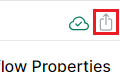
Publica: Când doriți ca chatbot-ul dvs. să fie disponibil publicului sau doriți să îl actualizați, utilizați această implementare cu un singur clic în cloud. Publicarea chatbot-ului dvs. îl face accesibil altora.
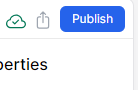
Emulator: Există, de asemenea, un emulator pe panoul din partea dreaptă pentru a testa și a depana conversațiile botului în timp real.
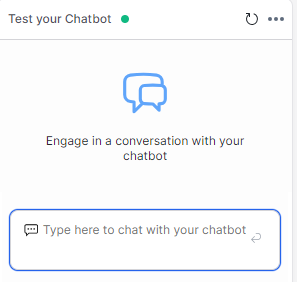
Concluzie
Panoul lateral din Botpress Studio este o interfață crucială și flexibilă care face construirea și îmbunătățirea chatbot-urilor mult mai ușoară. Oferă acces la instrumente importante, arată structura chatbot-ului și oferă resurse și ajutor suplimentar. Acest lucru simplifică procesul de dezvoltare, ceea ce le permite dezvoltatorilor să creeze chatbot-uri inteligenți și eficienți. În acest articol, am explorat atât panourile din stânga, cât și din dreapta ale Studioului Botpress. Sperăm că acum înțelegeți caracteristicile lor și cum să le utilizați.